我们在使用Excel表格的时候,都会通过公式来计算很多的内容,很多用户想要设置公式锁死但是内容可编辑,但是不知道要怎么操作才能够实现,针对这个问题,今日的软件教程就来为大伙分享解决设置步骤,接下来让我们一起来看看详细的操作内容吧。
Microsoft Office Excel 2013 32&64位 免费完整版

教程如下:
1、打开需要设置的excel表格,选择表格左上角,单击全部选中表格,单击工具栏审阅下的锁定单元格进行取消锁定。
Excel怎么设置锁死公式但内容可编辑?
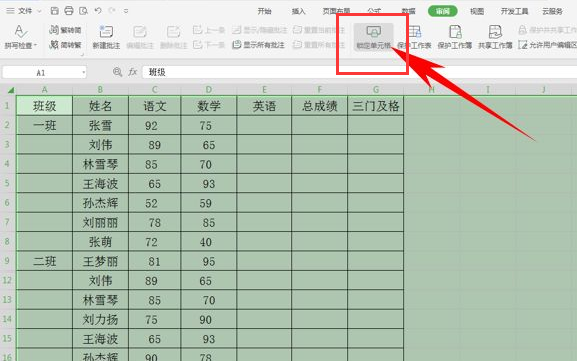
2、然后选中总成绩这一栏,单击锁定单元格,然后单击保护工作表。
Excel怎么设置锁死公式但内容可编辑?
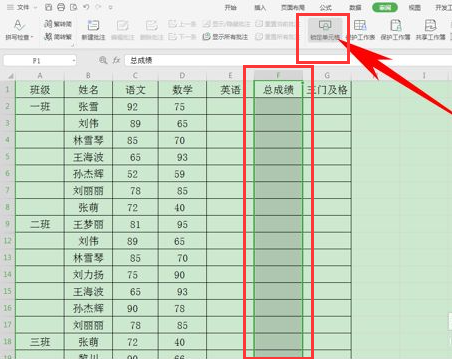
3、弹出保护工作表的对话框,输入密码,单击确定,会弹出再次确认密码,单击确定即可。
Excel怎么设置锁死公式但内容可编辑?
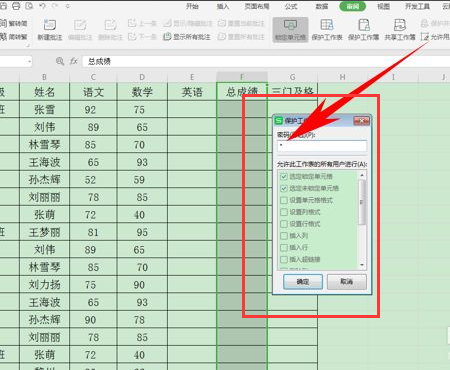
4、然后当我们输入英语成绩的时候,总成绩会因为公式而自动显示。
Excel怎么设置锁死公式但内容可编辑?
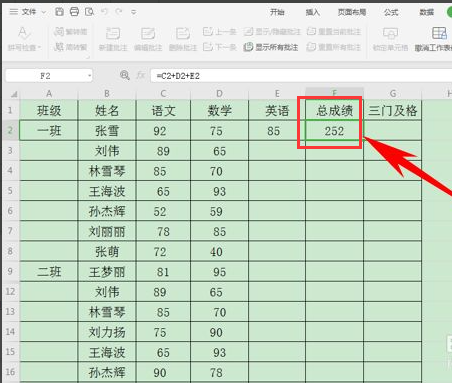
5、但如果想要修改公式,就会弹出对话框,提示正在保护,不允许修改。
Excel怎么设置锁死公式但内容可编辑?
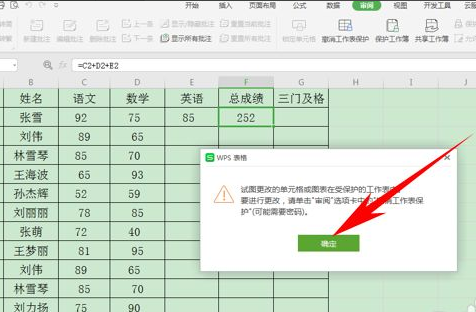
|